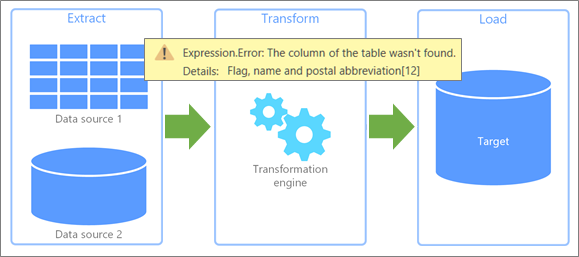Občutek je odličen, ko končno nastavite vire podatkov in podatke oblikov tako, kot želite. Upamo, da bo postopek nemoten, ko boste osvežili podatke iz zunanjega vira podatkov. Ampak to ni vedno primer. Spremembe poteka podatkov na poti lahko povzročijo težave, ki pri osveževanju podatkov na koncu povzročijo napake. Nekatere napake je mogoče preprosto odpraviti, nekatere so lahko prehodne, nekatere pa je težko diagnosticirati. V sledijo niz strategij, s katerimi lahko odpravite napake, ki prihajajo po vaši poti.
Pri osveževanju podatkov lahko pride do dveh vrst napak.
Lokalni Če v Excelovem delovnem zvezku pride do napake, je vsaj vaše delo pri odpravljanju težav omejeno in lažje obvladljivo. Morda so osveženi podatki povzročili napako s funkcijo ali pa so podatki na spustnem seznamu ustvarili neveljaven pogoj. Te napake so nadležne, vendar jih je mogoče preprosto izslediti, prepoznati in odpraviti. V Excelu je izboljšano tudi obravnavanje napak z jasnejšimi sporočili in povezavami do tem pomoči, ki so občutljive na kontekst, da boste lažje ugotovili in odpravili težavo.
Oddaljeni Vendar pa je napaka, ki prihaja iz oddaljenega zunanjega vira podatkov, povsem druga stvar. Nekaj se je zgodilo v sistemu, ki je morda čez cesto, na pol poti po svetu ali v oblaku. Te vrste napak zahtevajo drugačen pristop. Pogoste oddaljene napake:
-
Povezave s storitvijo ali virom ni bilo mogoče vzpostaviti. Preverite povezavo.
-
Datoteke, do katere poskušate dostopati, ni bilo mogoče najti.
-
Strežnik se ne odziva in se lahko izvaja vzdrževanje.
-
Ta vsebina ni na voljo. Morda je bila odstranjena ali pa začasno ni na voljo.
-
Počakaj, prosim... se podatki naložijo.
V nadaljevanju je nekaj predlogov, s katerimi lahko odpravite napake, na katere lahko naletite.
Iskanje in shranjevanje določene napake Najprej preglejte podokno poizvedbe & Connections (izberite> poizvedbe & Connections, izberite povezavo in nato prikažite pojavni meni). Oglejte si, katere napake pri dostopu do podatkov so se pojavile, in zabeležite morebitne dodatne podrobnosti. Nato odprite poizvedbo, če si želite ogledati določene napake v posameznem koraku poizvedbe. Vse napake so prikazane z rumenim ozadjem za preprosto identifikacijo. Zapišite si ali zajemite informacije o sporočilu o napaki, tudi če jih ne razumete v celoti. Sodelavec, skrbnik ali storitev podpore v vaši organizaciji vam bo morda lahko pomagal razumeti, kaj se je zgodilo, in predlagati rešitev. Če želite več informacij, glejte Obravnavanje napak v Power Query.
Pridobivanje informacij pomoči Poiščite spletno mesto s pomočjo in izobraževanjem za Office. To ne vsebuje le obsežne vsebine pomoči, ampak tudi informacije o odpravljanju težav. Če želite več informacij , glejte Popravki in rešitve za nedavne težave z Excelom za Windows.
Izkoristite tehnično skupnost Uporabite spletna mesta Microsoft Community za iskanje razprav, ki se nanašajo posebej na vašo težavo. Zelo verjetno niste prva oseba, ki bo naletela na težavo, drugi se ukvarjajo z njim in so morda celo našli rešitev. Če želite več informacij, glejte Skupnost Microsoft Excel inskupnost Office Answers.
Iskanje po spletu Z izbranim iskalnikom lahko poiščete dodatna spletna mesta, ki lahko zagotavljajo pomembne razprave ali namige. To je lahko zamudno, vendar je način, da odda širše mreže iskati odgovore na še posebej thorny vprašanja.
Obrnite se na podporo za Office Na tej točki verjetno bolje razumete to težavo. Tako lahko osredotočite pogovor in skrajšate čas, ki ste ga porabili za Microsoftovo podporo. Če želite več informacij, glejte Microsoft 365 in Podpora za stranke za Office.
Čeprav težave morda ne boste mogli odpraviti, lahko natančno ugotovite, v kakšni težavi je težava, da drugim pomagate razumeti situacijo in jo odpraviti namesto vas.
Težave s storitvami in strežniki Obdobne napake v omrežju in komunikaciji so verjetno krive. Najbolje, da počakate in poskusite znova. Včasih težava izgine.
Spremembe lokacije ali razpoložljivosti Zbirka podatkov ali datoteka je bila premaknjena, poškodovana, brez povezave zaradi vzdrževanja ali pa se je zbirka podatkov zrušila. Naprave na disku se lahko poškodujejo in datoteke se izgubijo. Če želite več informacij, glejte Obnovitev izgubljenih datotek Windows 10.
Spremembe preverjanja pristnosti in zasebnosti Nenadoma se lahko zgodi, da dovoljenje ne deluje več ali da je bila nastavitev zasebnosti posodobljena. Oba dogodka lahko preprečita dostop do zunanjega vira podatkov. Če si želite ogledati, kaj se je spremenilo, se obrnite na skrbnika ali skrbnika zunanjega vira podatkov. Če želite več informacij, glejte Upravljanje nastavitev in dovoljenj vira podatkov inNastavitev ravni zasebnosti.
Odprte ali zaklenjene datoteke Če je odprto besedilo, CSV ali delovni zvezek, se spremembe datoteke ne vključijo v osveževanje, dokler datoteke ne shranite. Če je datoteka odprta, je morda zaklenjena, do katere ni mogoče dostopati, dokler ni zaprta. To se lahko zgodi, če druga oseba uporablja različico Excela brez naročnine. Prosite jih, da zaprejo datoteko ali jo sprostitev. Če želite več informacij, glejte Odklepanje datoteke, ki je bila zaklenjena za urejanje.
Spremembe shem v zaledni strežnik Nekdo spremeni ime tabele, ime stolpca ali podatkovni tip. To skoraj nikoli ni pametno, ima lahko velik vpliv in je še posebej nevarno z zbirkami podatkov. Upajo, da je skupina za upravljanje zbirke podatkov dala ustrezne kontrolnike, ki preprečujejo to, vendar pride do zdrsov.
Blokiranje napak pred pregibanjem poizvedbe Power Query poskuša izboljšati učinkovitost delovanja, kadar je to mogoče. Pogosto je bolje, da poizvedbo zbirke podatkov zaženete v strežniku, da izkoristite večjo učinkovitost delovanja in zmogljivost. Ta postopek se imenuje pregibanje poizvedbe. Vendar Power Query, če obstaja možnost, da so podatki ogroženi. Spajanje je na primer določeno med tabelo delovnega zvezka in SQL Server tabelo. Zasebnost podatkov v delovnem zvezku je nastavljena na »Zasebnost«, vendar SQL Server podatki nastavljeni na »Organizacijsko«. Ker je zasebnost bolj omejujoča od Power Query, funkcija blokira izmenjavo informacij med viri podatkov. Poizvedba se prepogni v ozadju, zato vas lahko preseneti, ko pride do blokiranja napake. Če želite več informacij, glejte Osnove zgibanja poizvedbe, Pregibanje poizvedb in Prepogibanje z diagnostiko poizvedb.
Z Power Query težavo lahko pogosto sami ugotovite, v kakšni težavi je težava.
Preimenovane tabele in stolpci Spremembe izvirnih imen tabel in stolpcev ali glav stolpcev bodo skoraj gotovo povzročile težave pri osveževanju podatkov. Poizvedbe uporabljajo imena tabel in stolpcev za oblikovanje podatkov v skoraj vsakem koraku. Izogibajte se spreminjanju ali odstranjevanju izvirnih imen tabel in stolpcev, razen če je vaš namen, da se ujemajo z virom podatkov.
Spremembe podatkovnih tipov Spremembe podatkovnega tipa lahko včasih povzročijo napake ali nenamerne rezultate, še posebej v funkcijah, ki morda zahtevajo določen podatkovni tip v argumentih. Med te primere sodijo zamenjava besedilnega podatkovnega tipa v številski funkciji ali poskus izračuna neštevilske vrste podatkov. Če želite več informacij , glejte Dodajanje ali spreminjanje podatkovnih tipov.
Napake na ravni celice Te vrste napak ne preprečijo nalaganja poizvedbe, vendar v celici prikažejo napako. Če si želite ogledati sporočilo, izberite prazen prostor v celici tabele, ki vsebuje napako. Napake lahko odstranite, zamenjate ali pa jih obdržite. Primeri napak v celici so:
-
Pretvorba Celico, ki vsebuje NA, poskušate pretvoriti v celo število.
-
Matematični Besedilno vrednost poskusite pomnožiti s številsko vrednostjo.
-
Splet Nize poskušate združiti, vendar je eden od njih številski.
Varno eksperimentiranje in iteriranje Če niste prepričani, ali bi pretvorba lahko negativno vplivala na vas, kopirajte poizvedbo, preskusite spremembe in ponovite z različicami Power Query ukaza. Če ukaz ne deluje, izbrišite korak, ki ste ga ustvarili, in poskusite znova. Če želite hitro ustvariti vzorčne podatke z isto shemo in strukturo, ustvarite Excelovo tabelo z več stolpci in vrsticami, nato pa jih uvozite (izberite Podatki > iz tabele/obsega). Če želite več informacij, glejte Ustvarjanje tabelein Uvoz iz Excelove tabele.
Morda se počutite kot otrok v sladkarijah, ko prvič dojemite, kaj lahko naredite s podatki v urejevalnik Power Query. Toda uprite se skušnjavi, da bi pojedli vse sladkarije. Izogniti se želite pretvorbam, ki bi lahko nenamerno povzročile napake pri osveževanju. Nekatere operacije so preproste, na primer premikanje stolpcev na drugo mesto v tabeli, in ne smejo povzročiti napak pri osveževanju po cesti, saj Power Query sledi stolpcem po imenu stolpca.
Druge operacije lahko vodijo do napak pri osveževanju. Eno splošno pravilo palca je lahko vaša vodilna lučka. Izvirnih stolpcev ne spreminjamo bistveno. Če ga želite predvajati varno, kopirajte izvirni stolpec z ukazom (Dodajanje stolpca , stolpca po meri, podvojenega stolpca itd.) in nato naredite spremembe v kopirani različici izvirnega stolpca. V nadaljevanju so opisani postopki, ki lahko včasih vodijo do napak pri osveževanju, in nekaj najboljših praks za nemoteno delovanje.
|
Operacija |
Navodila |
|---|---|
|
Filtriranje |
Izboljšajte učinkovitost tako, da v poizvedbi čim prej filtrirate podatke in odstranite nepotrebne podatke, da zmanjšate nepotrebno obdelavo. Uporabite tudi samodejno filtriranje , da poiščete ali izberete določene vrednosti in izkoristite prednosti filtrov, specifičnih za določeno vrsto, ki so na voljo v stolpcih za datum, datum in čas ter datumski pas (na primer Mesec, Teden, Dan). |
|
Podatkovni tipi in glave stolpcev |
Power Query doda v poizvedbo dva koraka takoj po prvem koraku vira: Povišane glave, ki povišajo prvo vrstico tabele v glavo stolpca, in Spremenjena vrsta, ki pretvori vrednosti iz podatkovnega tipa »Kateri koli podatkovni tip« v podatkovni tip na podlagi pregleda vrednosti iz vsakega stolpca. To je uporabno priročno, vendar boste včasih želeli izrecno nadzirati to vedenje, da preprečite nenamerin način osveževanja. Če želite več informacij, glejte Dodajanje ali spreminjanje podatkovnih tipov in Povišanje ali ponižanje glav vrstic in stolpcev. |
|
Preimenovanje stolpca |
Ne preimenujte izvirnih stolpcev. Uporabite ukaz Preimenuj za stolpce, ki jih dodajo drugi ukazi ali dejanja. Če želite več informacij, glejte Preimenovanje stolpca. |
|
Razdeli stolpec |
Razdelite kopije izvirnega stolpca in ne izvirnega stolpca. Če želite več informacij, glejte Razdelitev stolpca z besedilom. |
|
Spajanje stolpcev |
Spojite kopije izvirnih stolpcev in ne izvirnih stolpcev. Več informacij najdete v razdelku Spajanje stolpcev. |
|
Odstranjevanje stolpca |
Če želite obdržati manjše število stolpcev, uporabite Možnost Izberi stolpec , da obdržite želene stolpce. Oglejte si razliko med odstranjevanjem stolpca in odstranjevanjem drugih stolpcev. Ko odstranite druge stolpce in osvežite podatke, novi stolpci, dodani v vir podatkov od zadnjega osveževanja, morda ne bodo zaznani, ker bi bili obravnavani kot drugi stolpci, ko bi se v poizvedbi znova izvedel korak Odstrani stolpec. Do te situacije ne pride, če izrecno odstranite stolpec. Namig Ni ukaza za skrivanje stolpca (kot je v Excelu). Če pa imate veliko stolpcev in jih želite skriti, da bi lažje osredotočili svoje delo, lahko naredite to: odstranite stolpce, ne pozabite na ustvarjeni korak in nato odstranite ta korak, preden naložite poizvedbo nazaj na delovni list. Če želite več informacij, glejte Odstranjevanje stolpcev. |
|
Zamenjava vrednosti |
Ko zamenjate vrednost, vira podatkov ne urejate. Vrednosti v poizvedbi spreminjate. Ko boste naslednjič osvežili podatke, se je vrednost, ki ste jo želeli poiskati, morda nekoliko spremenila ali pa je ni več, zato ukaz Zamenjaj morda ne bo deloval, kot je bilo prvotno predvideno. Če želite več informacij, glejte Zamenjava vrednosti. |
|
Vrtenje in odvrtanje |
Ko uporabite ukaz Vrtilni stolpec , lahko pride do napake pri vrtenju stolpca, ne združite vrednosti, vendar je vrnjenih več kot ena vrednost. Do tega lahko pride po osveževanju, ki nepričakovano spremeni podatke. Uporabite ukaz Odvrti druge stolpce, če niso znani vsi stolpci in želite, da se odvrtijo tudi novi stolpci med osveževanjem. Ukaz Odvrtile izbrane stolpce uporabite, če ne poznate števila stolpcev v viru podatkov in želite zagotoviti, da izbrani stolpci po osveževanju ostanejo odvrteni. Če želite več informacij, glejte Vrtilni stolpciin Odvrtanje stolpcev. |
Preprečevanje napak Če zunanji vir podatkov upravlja druga skupina v vaši organizaciji, se mora zavedati vaše odvisnosti od njih in se izogniti spremembam v sistemih, ki lahko povzročijo težave v toku. Zabeležite vplive na podatke, poročila, grafikone in druge elemente, ki so odvisni od podatkov. Nastavite komunikacijske linije, s katerimi zagotovite, da razumejo vpliv in sprejmejo potrebne ukrepe, da zagotovi nemoteno delovanje. Poiščite načine za ustvarjanje kontrolnikov, ki zmanjšajo nepotrebne spremembe in predvidevajo posledice potrebnih sprememb. Res je to preprosto reči in včasih težko storiti.
Preverjanje prihodnosti s parametri poizvedbe S parametri poizvedbe lahko zmanjšate spremembe na primer mesta podatkov. Če želite zamenjati novo mesto, na primer pot mape, ime datoteke ali URL, lahko načrtujete parameter poizvedbe. Na voljo so dodatni načini za uporabo parametrov poizvedbe za preprečevanje težav. Če želite več informacij, glejte Ustvarjanje poizvedbe s parametri.